ዝርዝር ሁኔታ:
- ደረጃ 1: Materiales Que Necesitamos
- ደረጃ 2: Iniciando Con Raspberry Pi
- ደረጃ 3: Conectando Sensores Y Actuadores Al Raspberry Pi
- ደረጃ 4: Preparando Node-RED En El Raspberry Pi
- ደረጃ 5: Programando El Sistema Cognitivo
- ደረጃ 6: Conectando a Watson
- ደረጃ 7: Inteligencia አርቲፊሻል
- ደረጃ 8: Construyendo Un Hardware
- ደረጃ 9 Imprimiendo El Mecanismo De Dispensado
- ደረጃ 10: Cortando En Láser El Case
- ደረጃ 11: Ensamblando ኤል ሃርድዌር

ቪዲዮ: Dispensador De Alimento Para Múltiples Mascotas Usando Inteligencia አርቲፊሻል ኮን ዋትሰን: 11 ደረጃዎች

2024 ደራሲ ደራሲ: John Day | [email protected]. ለመጨረሻ ጊዜ የተሻሻለው: 2024-01-30 07:30


En inst Instableable aprenderemos como hacer un dispensador de alimento para sus mascotas, por lo general, o al menos en mi caso siempre he querido hacer un dispensador automático, ኃጢአት ማዕቀብ, tengo un perro y un gato. ፖር ende no tengo una forma de saber cuál እንስሳ es para dispensar el alimento adecuado.
He encontrado la solución, se trata de un sistema cognitivo que hace uso de la Inteligencia Artificial para que, por medio una cámara haga un procesamiento de imagen para reconocer, de cuál እንስሳ እንደ trata y dispensar el alimento adecuado.
የሎጊካ ዴል ሲስተም
- ላ mascota se acerca y es detectada por un sensor de distancia
- El sistema toma una foto del እንስሳ
- ላ procesa y መወሰን qué እንስሳ es
- ሳሉዳ ላ ላ mascota (Con voz humana)
- Dispensa el alimento respectivo
- Envía un correo al dueño indicando que ya le ha dispensado alimento
ደረጃ 1: Materiales Que Necesitamos



Este proyecto lo vamos a realizar en conjunto, así que es momento de vayas a comprar, pedir, buscar o la manera que tengas en mente, los siguientes materiales:)
- 1 Raspberry Pi ፣ les recomiendo el modelo 3 ፣ pero las anteriores tambien funcionan!
- 1 Cámara para Rasberryberry pi
- 1 ዳሳሽ ultrasónico HC-SR04
- 2 የአሽከርካሪ ሞተር (Pueden utilizar cualquier otro, yo usé este porque era el que tenía a mano!)
- 2 የእንፋሎት ሞተሮች
- 1 ድምጽ ማጉያ (ፓርላንትስ)
- 2 tubos T de PVC de pulgada y media (የላስ encuentran en cualquier ferretería por menos de 2000 colones cada una.)
- Una lámina de acrílico de 3mm para cortar, yo utilicé acrílico, ustedes pueden usar cualquier otro material, como ኤምዲኤፍ።
- Una impresora 3D y cortadora láser que en በኮስታ ሪካ ፣ pueden encontrar en Inventoría LEAD።
ደረጃ 2: Iniciando Con Raspberry Pi
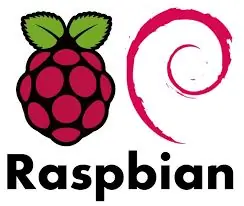
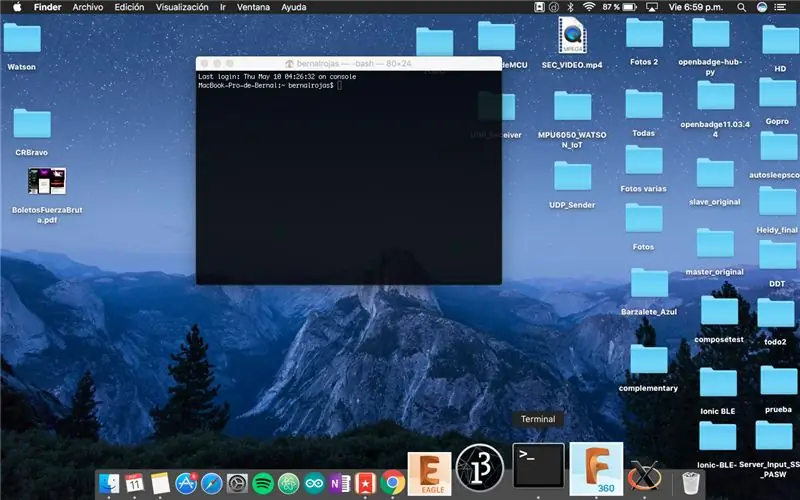
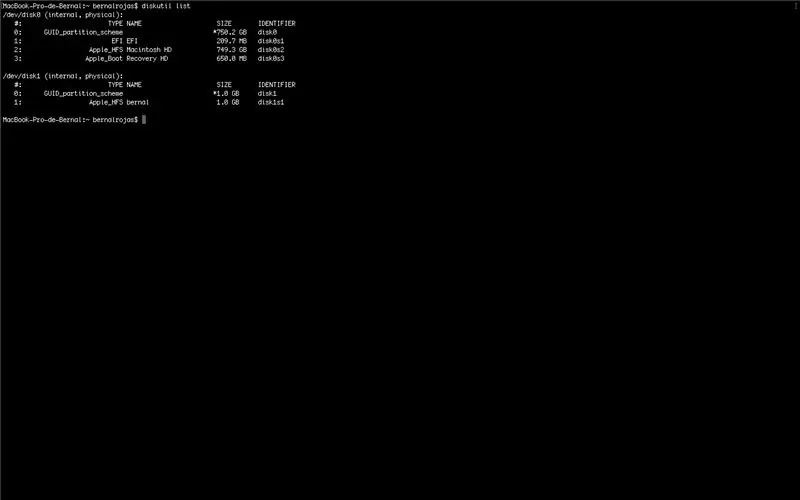
Raspberri Pi es un microprocesador muy poderoso que nos permite desarrollar proyectos que requieran un alto poder computacional. Es similar a un Arduino con la diferencia que Raspberry Pi nos permite correr un Sistema Operativo dentro de la tarjeta de desarrollo.
En este caso yo usaré raspbian que es una distribución de linux, ክፍት ምንጭ ፣ desarrollada especialmente para correr sobre Raspberry Pi.
-
Raspbery Pi ከ Primeros pasos ጋር
- ኤል ፕሪመር ፓሶ ኤስ ኤክሳርጋር ኤል ራሽቢያን ኮሞ ዚፕ።
-
አሆራ ዲበሞስ quemarlo en una micro SD ፣ para ello: Usuarios MAC / Linux
- አብሪሞስ ላ ተርሚናል ወይም ኮንሶላ ዴል ሲስተም ፣ como se muestra en la foto.
-
Usaremos ciertos comando que explicaré para familiarizarnos y al final daré un ejemplo de uso. diskutil list => Este comando me devuelve la lista de todos los discos que encuentre la pc (una SD puede tomarse como un disco externo.) ደበሞስ buscar cuál es el nombre asignado a las SD, por lo general puede ser "disk1", para efectos de este turorial le llamaremos “TuDisco”። diskutil eraseDisk JHFS+ UntitledUFS <TuDisco> => Permite borrar y formatear el disco escogido (TuDisco)።
diskutil unmountDisk /dev /<TuDisco> => Desmonta el disco para no poder utilizarlo.
sudo dd if = of =/dev/<TuDisco> bs = 1m => Quema el sistema operativo dentro de la SD, podría durar hasta 1 hora en este paso.
diskutil eject /dev /<TuDisco> => Expulsa el Disco
እንደ ምሳሌ አይደለም ፣ እንደ ሁኔታው እንደ ላስ ፎቶስ ፣ ላ sintáxis del ejemplo sería así
diskutil ዝርዝር
diskutil erase Disk JHFS+ UntitledUFS disk1 diskutil unmountDisk/dev/disk1 sudo dd if =/Users/bernalrojas/Downloads/2017-11-29-raspbian-stretch.img of =/dev/disk1 bs = 1m diskutil eject/dev/disk1
የኡሱዋርዮስ ዊንዶውስ - ዊንዲ 32 ዲክ Puዴን በመጠቀም ፣ እንደዚሁ
-
Ver sistema operativo
- Debes conseguir una pantalla, un cable HDMI, mouse y teclado.
- Conectalos y enciende la raspberry pi, verás que al igual que una computadora normal este va iniciar de la misma sencilla manera que cualquier otra (recordemos que es una computadora)።
- Ahora puedes continuar trabajando como una computadora normal o pueden accesar remotamente, así que lo haremos de esta ultima forma, para no depender de una pantalla para poder trabajar.
- Vamos a hacer uso de ssh para accesar remotamente, antes de quitar la pantalla abrimos vamos a ir a nuestra terminal y escribimos "ifconfig" este comando nos va devolver la dirección IP de nuestro raspberry pi (guardelan porque la necesitaremos en el futuro). አሆራ pueden desconectar ላ pantalla.
- Vamos a ir a nuestra computadora y abrimos la terminal de la misma manera, y escribimos ssh pi@ donde es la dirección que acabamos de recuperar en el paso anterior, deben sustituir por los números que les retornó. Pueden ver un ejemplo en las fotos para no perse en este ፓሶ.
- Nos va pedir la contraseña del equipo y una más de la raspberry que por default ነባሪ “ራትቤሪ”። Esto nos abrirá la terminal inmediatamente.
ደረጃ 3: Conectando Sensores Y Actuadores Al Raspberry Pi
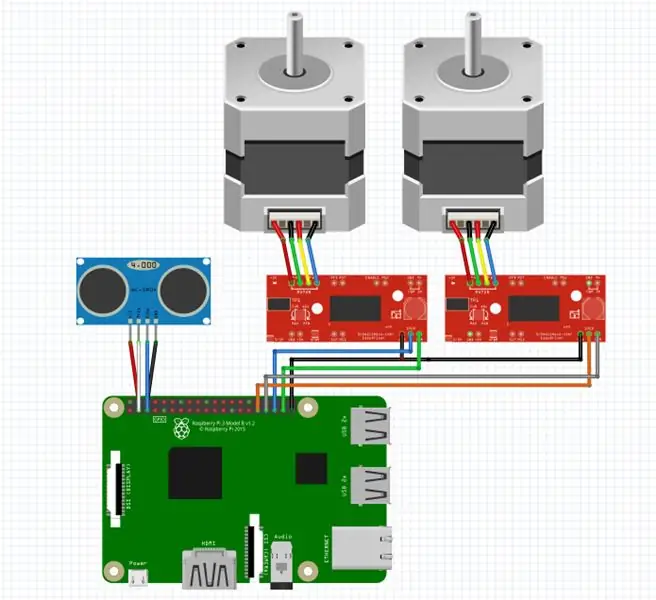


Cómo sabemos Raspberry Pi es un una tarjeta de desarrollo que posee pines GPIO que podemos configurar como entradas y salidas para nuestros sensores y actuadores. ኑስሮስ ልጅን ያነቃቃል።
- Para el sensor de distancia usaremos un sensor ultrasónico. Este ዳሳሽ funciona por ultrasonidos, como un murcielago… Funciona emitiendo una honda (Trigger pin) que rebotará en un objeto, el sensor la recibirá de vuelta (Echo pin) y በግምገማ ወቅት። Edዴን ver ላ imagen adjunta que tomé de Zona Maker donde tienen un excelente tutorial para entender a fondo como funciona este sensor
- Para la visión አርቲፊሻል ኤል sistema usará una cámara.
- Como motor usaremos un Stepper Motor.¿Qué es un Stepper Motor?
- Para mover el ሞተር usaremos የአሽከርካሪ ሞተር። En mi caso no tenía disponibles de estos pequeños, así que usaré los que tenía a mano, estos (ላ diferencia es que estos permiten manejar una corriente ከንቲባ)።* Nota:* ቀላል አሽከርካሪ) እሱ በሚጠቀምበት ጊዜ ፣ በኢስት ፎር ፓራ ጄኔራልዘር ፣ ያ que la mayoría de drivers tienen esa nomenclatura (dir y step)። Con el que yo estoy utlizando (el TB6560) los pines "dir" y "step" los reemplazamos por "CW+" y "CLK+" respectivamente. Y los 2 GND los reemplazamos por CLK- y CW-.
ደረጃ 4: Preparando Node-RED En El Raspberry Pi
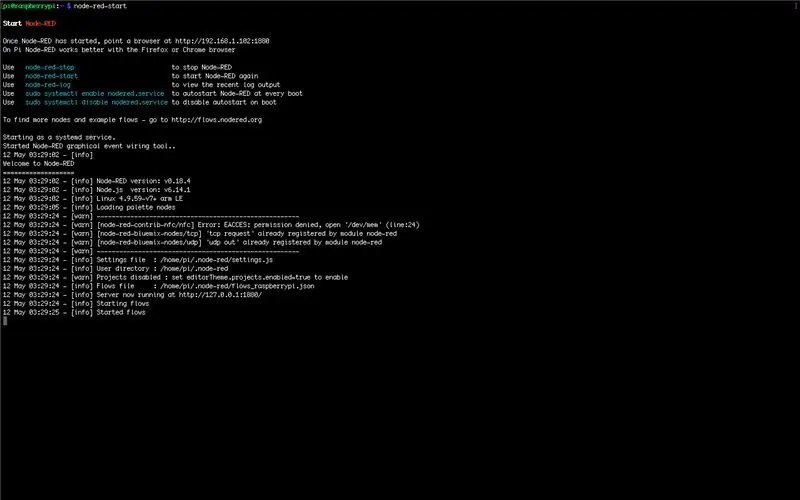
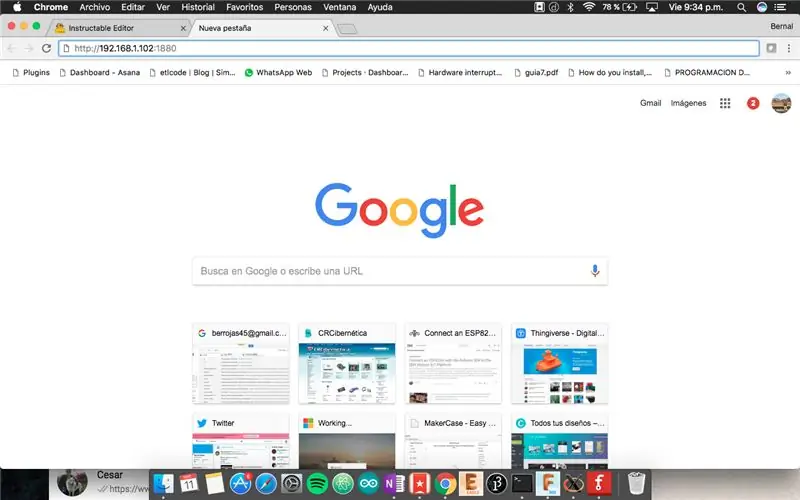
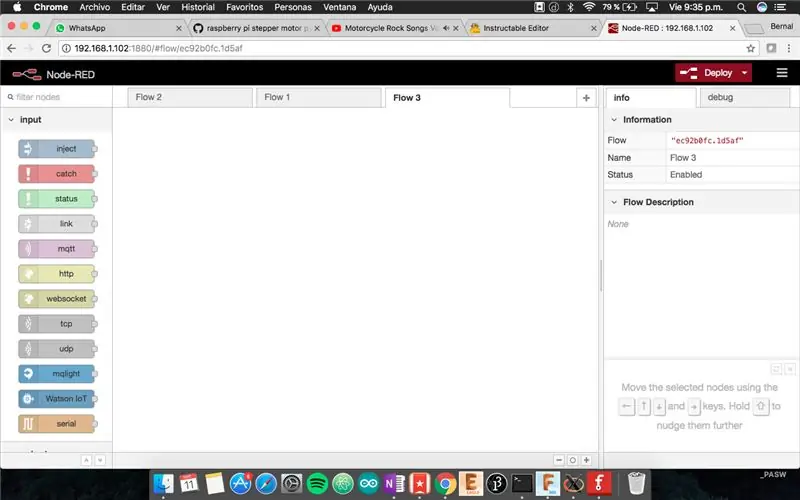
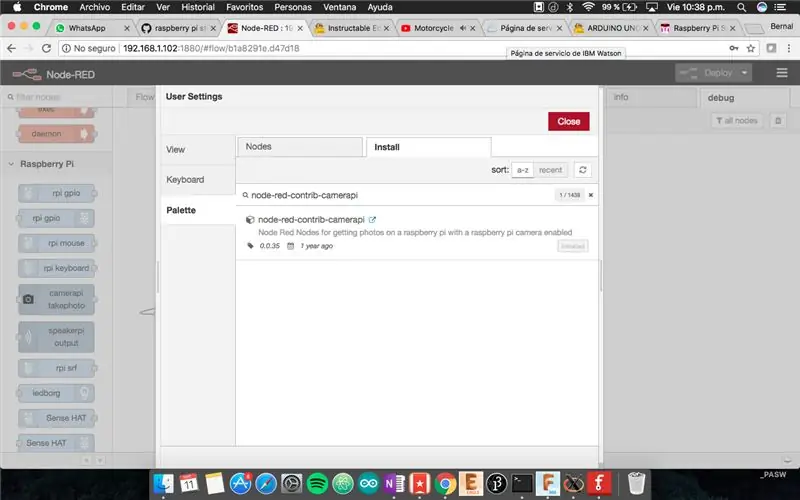
Ahora vamos a comenzar a preparar todos los paquetes necesarios para hacer que nuestro sistema funcione con Node-RED, que es un IDE de programación gráfico muy sencillo de utilizar.
Antes de comenzar a preparar todo es necesario tener nuestro equipo actualizado, para ello ejecutaremos los siguientes comandos en nuestra ተርሚናል:
sudo apt-get ዝማኔ
sudo apt-get dist-upgrade ዝመና- nodejs-and-nodered
ኢስቶስ ኮማንዶስ ኖስ actualizaran nuestro equipo. El último comando, nos permite tener nuestro entorno Node-RED actualizado para poder instalar las dependencias que vamos a necesitar en este ደረጃ, es importanteno saltarse esta actualización.
- መስቀለኛ መንገድ- RED viene precargado en raspbian por default, así que solo debemos iniciarlo, para esto vamos a ir a la terminal y escribimos "node-red-start" esto nos va ejecutar un servidor bajo la misma red, ahora debes asegurarte que tu computadora esté conectada a la misma red o wifi que las raspberry pi.
- Vas a ver una linea que dice algo similar a “አንዴ መስቀለኛ-ቀይ ከተጀመረ ፣ አሳሽ https://192.168.1.102:1880 ላይ ይጠቁሙ” esto quiere decir que ha abierto un servidor a esa en esa dirección, por supuesto, la dirección de ustedes será diferente a la mía.
- እንትራሬሞስ አንድ ኑስትሮ ናቬጋዶር ድር እና ኮፒአሞስ ላ ድሬሲሲዮን ፣ ኢስቶ ኖስ ቫ አብሪር ኤል IDE de Node-RED
- Ahora vamos a instalar los paquete que necesitamos, para ello vamos a ir a: botón de menú arriba a la derecha => manage palette => ጫን። librerías en código.
-
Ahora vamos a instalar varios paquetes, esto lo haremos copiando el nombre del paquete que les dejaré abajo y dandole al botón instalar. እስቶ ደበ ሐሴሴራ ፓራ ካዳ ኡኖ ዴ ሎስ ፓኬተስ ለ ሌስ ደጆ አባጆ
- node-red-contrib-camerapi => ፓራ ላ ካማራ
- node-red-node-pisrf => የፓራ ዳሳሽ ultrasónico
- node-red-contrib-speakerpi => ፓራ ተናጋሪዎች
- node-red-node-watson => ፓራ ዋትሰን
- node-red-contrib-ibm-watson-iot => ፓራ ዋትሰን
- node-red-bluemix-nodes => Servicios de IBM ደመና
- node-red-contrib-python-function => ተርጓሚ ደ ፒቶ
ደረጃ 5: Programando El Sistema Cognitivo
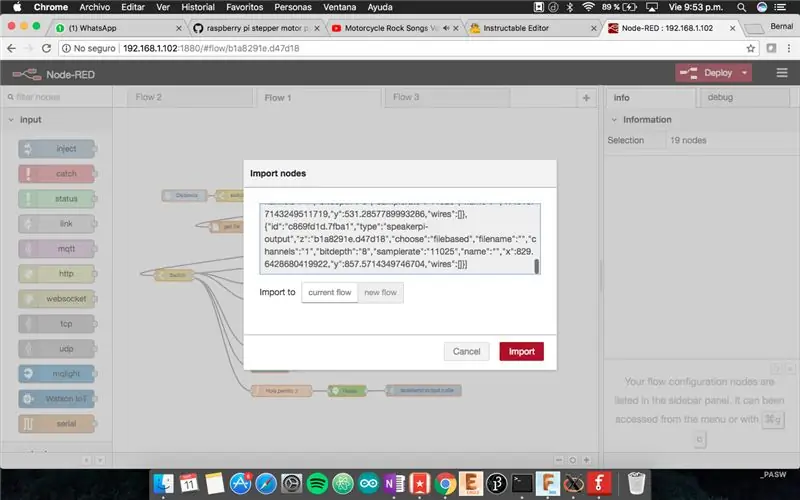
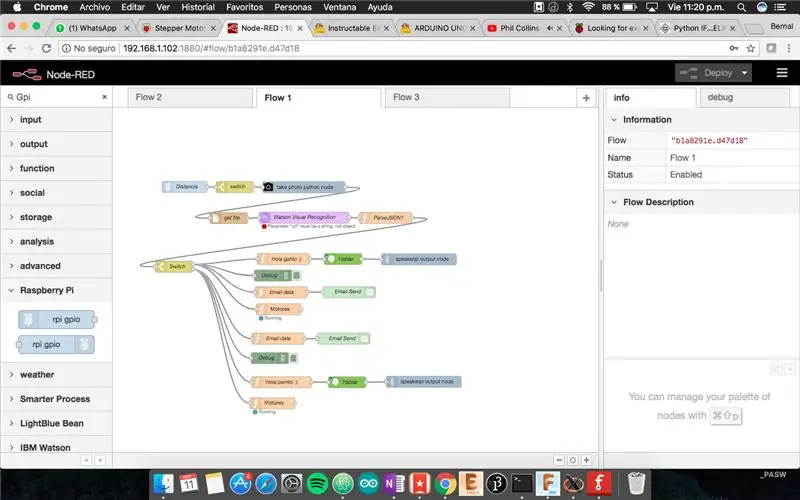
መስቀለኛ መንገድ- RED permite importar un programa por medio de copiar u código que les dejo adjunto.
Deben ir a botón de menú arriba a la derecha => import => clipboard => pegar el código => import. Esto les debería generar los bloques del programa, algunos bloques deben configurarse.
Configuración de bloques ፦
- ፓራ ኤል ፕሪመር ብሬክ ፣ “ዳይስታሺያ” ፣ le daremos doble click y nos aseguraremos que los parametros sean los mismos de la fotografía adjunta።
- ፓራ “የፎቶ ፓይዘን መስቀለኛ መንገድን አንሳ” ፣ “doble click y e igual verificamos los parametros al adjunto. *አስፈላጊነቱ “የፋይል ስም” ለ hemos puesto “image.jpg”*
- ፓራ ኢሜል ይላኩ ፣ doble click y aquí debemos colocar nuestros datos ፣ en To: sería a qué dirección de correo quiero enviar el mailUserid: Seriaa dirección de correo de la persona que envíaPassword: ላ clave de esta última dirección de correo.
- ኤል ኡልቲሞ ፓሶ እስ configurar los servicios de Watson que haremos a continuación en el siguiente paso.
ደረጃ 6: Conectando a Watson
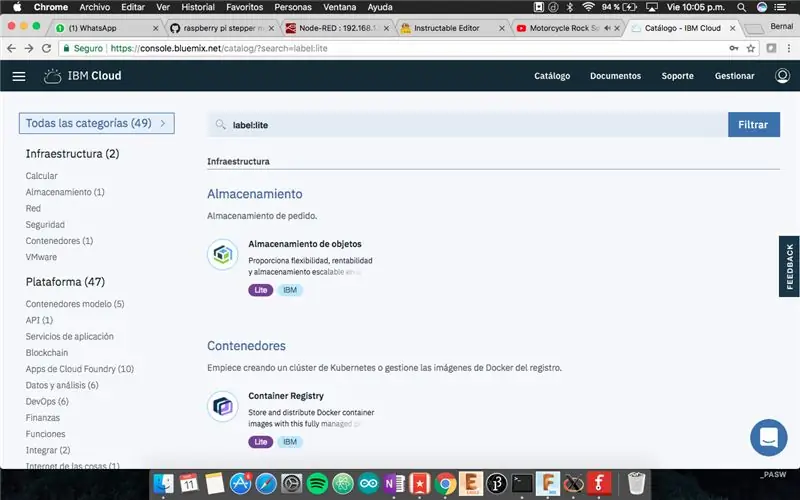
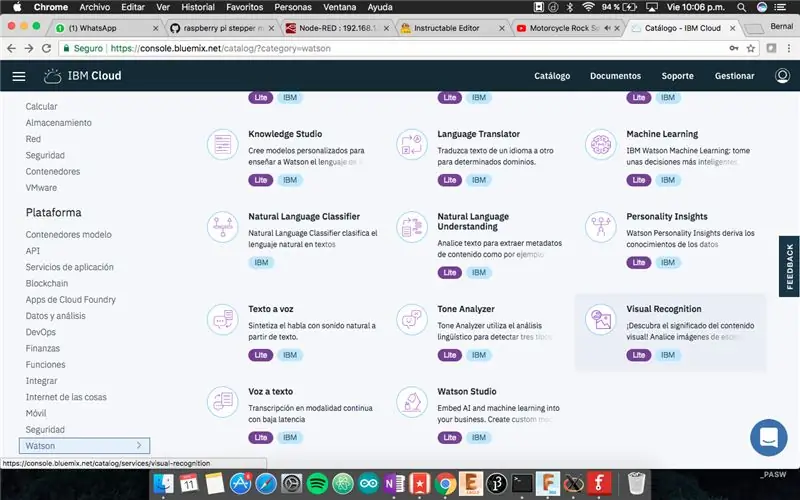
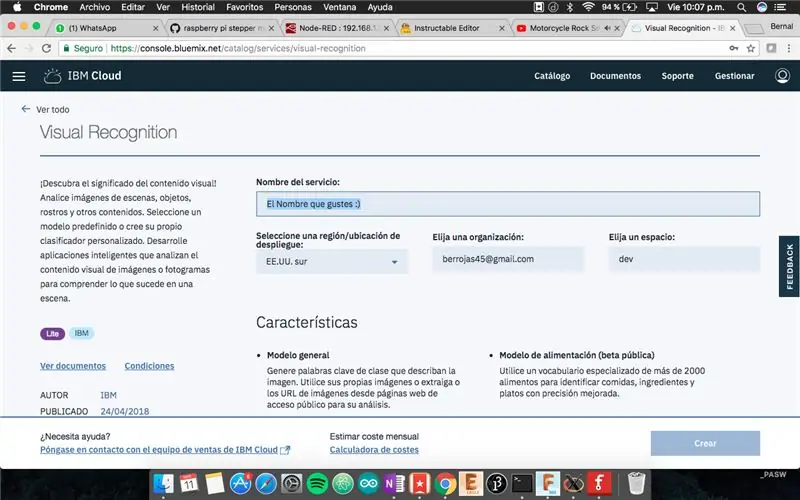
ዋትሰን የኤስ.ቢ.ሲ.
- ኤን ፕሪመር ፓሶ እስክሪፕት ኡና ኩንታ በኤ ኤል ኤም ደመና። (IBM les dará un mes de prueba, para tener en cuenta)
- Una vez dentro verán algo como en la foto, aquí buscaremos abajo a la izquierda Watson => Visual Recognition => Pondremos un nombre único y le damos a crear. Como se muestra en las fotografías adjuntas.
- Una vez que estén dentro, pueden observar que han generado un API, ahora le dan al botón que dice "mostrar" (Ver cuarta foto) y deben copiar las credenciales, donde dice "api_key".
- Van de vuelta al IDE de Node-RED y doble የሚለውን ጠቅ በማድረግ “ዋትሰን ምስላዊ ዕውቅና” የሚለውን ጠቅ ያድርጉ።
- Esto mismo debe hacerse para el text to speech, Watson => Texto a voz => Pondremos un nombre único y le damos a crear. Como se muestra en las fotografías adjuntas.
- Hemos generado un API nuevamente, ahora le dan al botón que dice "mostrar" (Ver cuarta foto) y deben copiar las credenciales "የተጠቃሚ ስም" y "password"። Vamos de vuelta al IDE de Node-RED y doble ጠቅታ አል bloque "Hablar", se aseguran de pegar sus credenciales en el espacio correcto y ajustar los parametros al igual que la foto. *Esto debe hacerse para los bloques que dicen hablar*
Y listo, así de sencillo ya tienen su sistema funcionando!:)) ሊሠራ የሚችል ስህተት
Si cuando se debe tomar la foto nos retorna un error y la luz (roja) de la cámara no enciende, debemos revisar la carpeta/home/pi/Pictures. Ahora debemos ver si la foto está en negro o tiene 0KB, si es así
Nuestro sistema está configurado para guardar las fotos en la carpeta/home/pi/Pictures,. En caso de que no exista foto o la foto no se pueda abrir (0KB) ፣ es posible que la cámara este mal conectada o que no esté habilitada. Para habilitar la cámara nos vamos al botón de inicio del Raspbian “/Preferencias/Raspberry Pi/Configuración” y vamos a “Interfaces”. አሂ ደበሞስ aseguranos que “Cámara” está en “ሀቢሊታዳ”።
ደረጃ 7: Inteligencia አርቲፊሻል
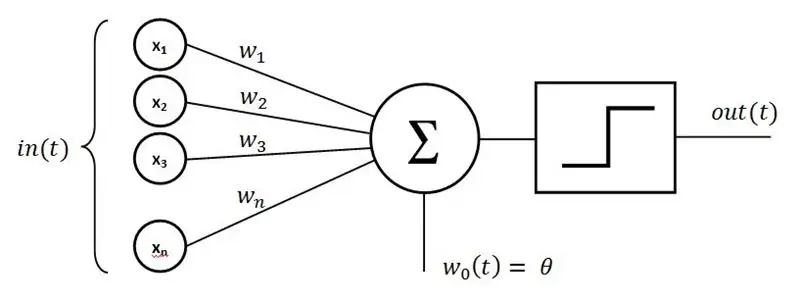
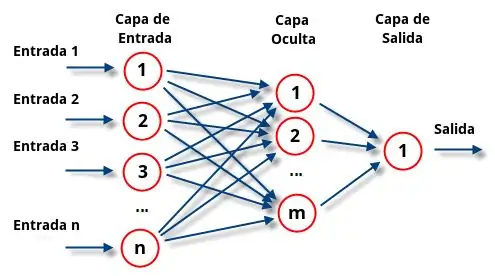
Procesar una imagen no es algo sencillo de hacer, requiere inteligencia artificial artificial para poder detear patrones en esa imagen de los cuales pueda generar una o varias predicciones de objetos que podría ser el que se está mostrando en la imagen. Este tipo de algoritmos pueden hacerse de varias maneras, una de ellas es usando redes neuronales profundas que en la realityidad requiere un poco de tiempo para poder sentarse a construir la arquitectura y programar esta red, el nombre específico para el tipo de red que se utilizarí es Redes Neuronales Convolucionales, que es el algoritmo que más se asemeja a las neuronas en la corteza visual humana. En estos algoritmos siempre se debe entrenar el sistema, con un conjunto de datos certeros y uno falso, es decir muchas fotos con el objeto que queremos reconocer y otro montón de fotos agrupadas, ኃጢአት ኤል objeto que queremos reconocer.
Una de las ventajas de usar de Watson, es que hace respect trabajo pesado por nosotros incluyendo que el algoritmo esté entrenado para reconocer objetos universales, por supuesto dispone de una herramienta o “campo de entrenamiento” para entrenar nuestro sistema a objetos un objetos un menetos, en este caso, los gatos y perro los reconoce por default.
A continuación haré un paréntesis donde explicaré como funciona una red neuronal artificial, con fines meramente didacticos, No es necesario para la realización del instructable. (እንደዚሁም እንደ ፕሮፔክተሩ ኤል ፕሮዬክቶራፕፓማንትቴ ፣ puedes saltarte hasta el fin del paréntesis)።
Cmomo funciona una Red Neuronal Básica (Inicio Opcional Informativo)
Una red está compuesta de varios elementos indivuales (la unidad básica) que se llama perceptron o lo que equivaldría a una neurona en nuestro cerebro. የ 3 ክፍሎች ዋና ዋና ክፍሎች-
- እንትራዳስ
- Función de suma (Σ)
- Función de activación
እንትራዳስ ፦
ኢስታስ ልጅ ላስ ተወካዮቹ በ ላ ምናሴን ኮሞ x1 ፣ x2 ፣ x3 ፣ x…
Función de suma (Σ) ፦
En este punto ocurre una suma de todas las entradas multiplicadas por su peso w respectivo, al finalizar la operación, envía el resultado a la función de activación.
Función de activación:
Funciona como threshold o umbral, es decir, si el valor del resultado supera cierto número (por lo general 0) se activará la salida de la neurona. ፖዴሞስ ዲሴር ኢስ ኮሞ ኡና ላላቬ ደ ደጃ ፓሳር ኤል አጉዋ ኦ ሲራ ኤል ፓሶ ዴል አጉዋ። Solo que en este caso, hablamos de la salida de una neurona.
Ahora que conocemos la unidad básica de una red neuronal (perceptrón) estamos listos para ver cómo operan en una red. Como observan en la segunda imagen, está compuesta de 3 capas principal:
- Capa de entrada
- ካፓ oculta
- ካፓ ደ ሳሊዳ
Capa de entrada:
Aquí es donde recibe todas la entradas, pueden existir un número indefinido de neuronas.
Capa oculta:
Recibe la salida de cada neurona que existe en la primer capa, realiza el mismo proceso en cada percetrón y su salida se la entrega a la capa de salida.
ካፓ ደ ሳሊዳ;
Esta es la capa de clasificación, aquí existe el número de neuronas igual al número de clasificadores que necesites, es decir si quieres saber si es un gato o perro necesitarías 2 neuronas, una para gatos y otra perros.
ቶዶ እስቶ እስ ሙይ ሊንዶ ፣ pero ¿Dónde ocurre realmente el aprendizaje? Esto ocurre en cada perceptron por individual, el algoritmo resulta que en calcular correctamente y ajustar los pesos w (Que inicialmente tenían un valor random)። Esto puede hacerse mediante aprendizaje no supervisado o aprendizaje supervisado, la manera más sencilla, es እስላላንዶ ኤል ስህተት ፣ es decir, la diferencia entre el valor de la salida que yo esperaba y el que realmente me dio.
(Fin del Opcional Informativo)
ዋትሰን እስታ ክሬዶ usando muchos algoritmos como el que acabamos de ver, pero con una Mayor profundidad y complejidad por supuesto, ante esto usar el Visual Recognition API, o API de reconocimiento visual, (Que ahora sabemos que se trata de redes neuronales convolucionales y algunos otros algoritmos más), resulta muy sencillo de usar, esto porque cuando configuremos el bloque con nuestra credenciales y hagamos el procesamiento de una imagen, ዋትሰን ኖስ ቫ ዴቮቨር አንድ ማህደር ቲፖ JSON con un motón de posibilidades de objetos que puedan estar present. Es decir, cuando procesamos la foto, Watson hace su análisis y nos devuelve una lista con probables objetos que ha deteado en esa foto, así de sencillo es usar ዋትሰን!
ሉጎጎ ብቸኛ usamos un ስክሪፕት ፓራ ሪከርደር ታዳስ ኢሳ ሊቻል የሚችል opciones y si en esa lista encuentra conciencia con un perro o un gato le avisará al resto del sistema para que dispense la comida correcta:)
Es necesario que se den cuenta que la intelinciacia አርቲፊሻል no es algo tan complejo, especialmente cuando existen servicios como Watson que hacen el trabajo pesado por nosotros!:)
ደረጃ 8: Construyendo Un Hardware



Este paso lo hemos realizado en la Inventoría LEAD (Ver laboratorio) el cual es un maker space en በኮስታ ሪካ desarrollado por Fund Fundación ኮስታ ሪካ ፓራ ላ ኢኖቮሲዮን።
ኤን ኤል ላቦራቶሪዮ contamos con impresoras 3D y cortadora láser entre otro montón de herramientas y tecnologías a disposicón de nosotros, la comunidad, para prototipar y desarrollar nuestras ideas y proyectos de la mano con expertos en el área.
ደረጃ 9 Imprimiendo El Mecanismo De Dispensado



Como comentábamos en en Inventoría LEAD tenemos a disposición de nosotros impresoras 3D, de las cuales hicimos uso en este proyecto para hacerlo realidad. Adjunto encontrarán los archivos listos para imprimir, les recomiendo seguir Este instructable el cuál explica paso a paso como hacer uso de las impresoras 3D de Inventoria, ya que en estos espacios buscan que todos nosotros aprendamos a hacer las cosas por nosot más nos las haga, por ello con este instructable aprenderán a utilizar estas maquinas y poner a imprimir las piezas por ustedes mismos.
ደረጃ 10: Cortando En Láser El Case


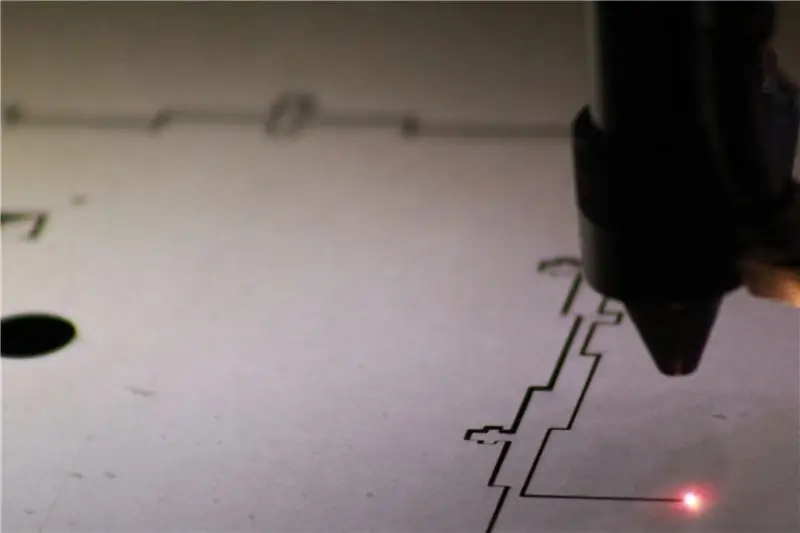

ደ ላ ምስማ ፎርማ ፣ ሂሲሞስ ዩ ላ ዴ ኮርቲዶራ ላሳር ፣ ዶን ኤል ዲሴኦ ፎር ሪዛዛዶ ኢንዛክ ኤል ኤል ualል es una versión ክፍት ምንጭ ዴ ፕሮግራምስ ዲሴñ ግራፊኦ que nos permite generar vectores., ኃጢአት ማዕቀብ ፣ ግምት gcode debe ser generado por un software, en este caso generamos un archivo.svg que son lineas de dibujo, con el cual, el software propio de la cortadora láser puede convertir en una trayectoria para los motores de la maquina.
ኤል ቁሳዊ - ፓራራ ዲሴዲዶስ ኢስማንቴስ ሳቤር ደበሞስ ጥቅም ላይ የዋለ ቁሳቁስ 3 ሚሜ ፣ አንድ ከንቲባ puede hacer que las piezas no calcen adecuadamente. Yo he utilizado acrílico negro mate (que compré en panaplast), esto es por una razón, me gusta realizar los trabajos con mucho oficio y elegancia, y este material crea un efecto visual muy interesante, de lejos puede confudirse con aluminio negro, lo cual le da mucha elegancia al proyecto.
Ustedes pueden utilizar el material que deseen, si buscan realizar algo de bajo costo, pueden hacer uso de MDF de 3mm el cual es un material muy económico y da acabados muy bonitos también.
ደረጃ 11: Ensamblando ኤል ሃርድዌር



Una vez que tenemos todas pieasas completas, la electrónica y software listo, podemos comenzar a emamblar.
En las fotos adjuntas verán el proceso!:)
-
ፓሶስ ለፓራዶ;
- Armar las dos cajas y pegarlas con cinta (esto porque pueden desarmarse), como comentabamos usamos acrílico, para pegar este ቁሳዊ es necesario usar pegamento de acrílico o, para parecer más interesantes e intelectuales ante otra persona, podemos decir Cloruro agradecen el tip;) ጃጃ
-
Aplicar el cloruro de metileno: -Este pegamento es un ácido que es muy peligroso, se recomienda aplicarlo con una jeringa y guantes.
-El proceso debe realizarse con calma y cuidado, ya que una gota en un lugar equivocado puede dañar la estética de nuestro acrílico. ኮሞ recomendación የግል, siempre que hagan un proyecto realicenlo con mucho oficio y detalle. ኩይደር ሎስ ኬብሎች እጅግ በጣም አስፈላጊ ፣ አንድ ፕሮፔክቶ ሊምፒዮ እና ሊደረስ የሚችል ነው።
*En deable ca laja 1, la dispensadora (Con los motores) -En este punto debemos tomar el acople de los motores que imprimimos en 3D y atornillarlos al motor, tal y como se muestra en la foto. Edዴን utilizar tornillos con medida M3, el largo no importa… -Ahora debemos tomar la espiral y, a presión, debemos hacer calzar el hueco que tiene por debajo con el rotor (palito que gira) del ሞተር y deberá quedarnos como se muestra en las fotos.-Ahora insertamos ላ pieza completa dentro del Tubo de PVC. (Este sistema es muy utilizado en la industria como maquina de inyección, un ejemplo de aplicación es en las maquinas de inyección de platisco ፣ adjunto econtrarán un diagrama de como funcionan estas maquinas) de modo que nos quede un acople correcto entre los huecos de salida de la caja y la salida del tubo de PVC-Colocamos la tapa superior or cobertor cobertor.*Ensamble de la caja 2, la de la electrónica.-Colocamos el sensor ultrasónico en los orificios. Con contadoble cara fijamos la cámara a la pared de acrílico.-Acomodamos la electrónica, esto lo hice como se muestra en la foto, pero ustedes pueden acomodarlo a su gusto. Próximos RetosAhora sigue que lo ajusten a sus necesid por completo, le sugiero algunos retos:
- Ajustar a sus mascotas (por tipo de እንስሳ)
- Construir un case con más sistemas de dispensado, para más animales, así como configurar el sistema para reconocer más animales
- IBM IoT ን ከኮንትሮላር ኤል ሲስተም ዴዴ cualquier parte del mundo ጋር
- Agregar un dispensador de agua
- Hacerle cualquier cambio que sea oportuno para ti:)
*Este instructable fue realizado por Bernal Rojas con Cesar Rodriguez Bravo como co-autor*
የሚመከር:
የቦርድ ጨዋታ አርቲፊሻል ኢንተለጀንስ -ሚኒማክስ አልጎሪዝም 8 ደረጃዎች

የቦርድ ጨዋታ አርቲፊሻል ኢንተለጀንስ - ሚኒማክስ አልጎሪዝም - በቼዝ ወይም በቼኮች ውስጥ የሚጫወቷቸው ኮምፒተሮች እንዴት እንደሚሠሩ አስበው ያውቃሉ? ሚኒማክስ አልጎሪዝም በመጠቀም ቀላል ግን ውጤታማ የሆነ ሰው ሰራሽ የማሰብ ችሎታ (አይአይ) እንዴት እንደሚሠሩ ከዚህ ከዚህ የበለጠ አስተማሪ አይመልከቱ! በመጠቀም
Infigo - (አርቲፊሻል ኢንተለጀንስ የተጎላበተ የእጅ ጓንት): 9 ደረጃዎች

ኢንፊጎ - (አርቲፊሻል ኢንተለጀንስ የተጎላበተ የሚለብስ ጓንት) - ኢንፊጎ የተዳከመውን ህብረተሰብ ምርታማነት በሚያሳድግ በአረዳድ ቴክኖሎጂ (AT) መርሆዎች ላይ የተመሠረተ AI (አርቲፊሻል ኢንተለጀንስ) የተጎላበተ ጓንት ነው የሰው ሰራሽ ኢንተለጀንስ እና የማሽን መማር የሰው ልጅን መተካት አይችልም።
IBM ዋትሰን ከ ESP32 ጋር እንደ የመጨረሻ ነጥብ: 11 ደረጃዎች

IBM Watson With ESP32 As Endpoint: እኔ የ ‹Endpoint› መሣሪያን በ‹ ESP32 ›ላይ እንዴት እንደሚሰቀል ተከታታይ ቪዲዮን ዛሬ እዚህ እለጥፋለሁ ፣ ከዚያም ወደ የደመና አገልግሎት ይላኩት። በዚህ የተወሰነ ክፍል ውስጥ ፣ የ MQTT ፕሮቶኮልን በመጠቀም መረጃን ከ DHT22 ዳሳሽ እንዴት እንደሚልክ አሳያችኋለሁ
Kit Ciencia Y Arte: Algoritmo Genético (ቪዳ አርቲፊሻል) 6 ደረጃዎች

Kit Ciencia Y Arte: Algoritmo Genético (Vida Artificial): ሎስ algoritmos gen é ticos son probablemente una de las cosas m á s interesantes de la computaci ó n (en mi opini ó n). ለ &s;
የባንክ አለቃ - ዋትሰን ጨዋታ 6 ደረጃዎች (ከስዕሎች ጋር)

የባንክ አለቃ - ዋትሰን ጨዋታ - በዊንቸስተር የሥነ ጥበብ ትምህርት ቤት (ሳውዝሃምፕተን ዩኒቨርሲቲ) በንግግር ሙሉ በሙሉ ቁጥጥር የሚደረግበትን ጨዋታ ለመፍጠር የ IBM ዋትሰን ኤፒአይ ስርዓቶችን በመጠቀም የሀብት አያያዝ ጨዋታ ለመፍጠር የ 3 ቀናት ጊዜ ነበረው - እኛ የወሰድናቸውን እርምጃዎች እናልፋለን። ይህንን ጨዋታ ለመፍጠር
